כיצד לאפס את ה-MacBook או ה-MacBook Pro שלך
אם התחלת להיתקל בתקלות ובעיות מוזרות עם ה-MacBook או מאקבוק פרו ששום כמות של פתרון בעיות לא תפתור, ייתכן שהגיע הזמן להתחלה חדשה. הנה איך לאפס MacBook Pro.
גבה את הנתונים שלך לפני שאתה מאפס את ה-MacBook Pro שלך
גם אם אינך מתכוון להשתמש שוב בנתונים שלך, הקפד לגבות אותם, לכל מקרה. הדבר האחרון שמישהו רוצה הוא למחוק לצמיתות משהו חשוב. משתמשי MacBook Pro צריכים להשתמש מכונת זמן כדי לגבות את ה-MacBook שלך למקרה שתצטרך לשחזר את המידע שלך.
-
לִפְתוֹחַ מכונת זמן מ ה יישומים תיקיה ב-Mac או על ידי לחיצה על הסמל שלה ב-Dock.
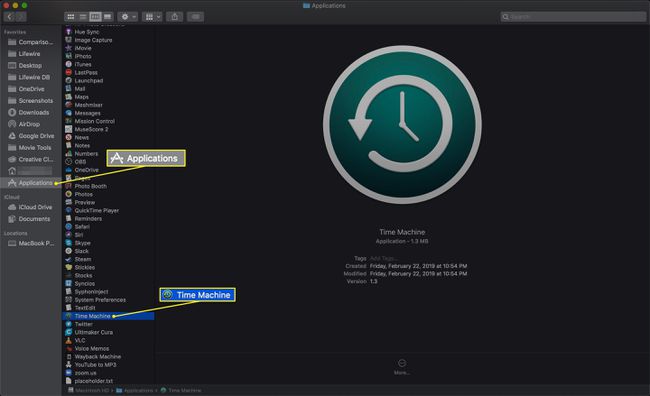
-
חבר כונן קשיח חיצוני למחשב ובחר בו על ידי לחיצה השתמש כדיסק גיבוי.

בעוד שאתה יכול להשתמש ב-iCloud כדי לגבות את הנתונים שלך, אינך יכול לגבות את מערכת ההפעלה או את היישומים שלך לענן. Time Machine מגבה הכל.
-
בחר בסמל Time Machine בשורת התפריטים ולחץ גיבוי עכשיו בתפריט Time Machine.

המתן עד להשלמת הגיבוי ולאחר מכן נתק את הכונן החיצוני.
כיצד למחוק תוכן והגדרות ב-macOS Monterey ומעלה
מחשבי Mac עם macOS Monterey (12.0) ואילך יכולים להשתמש בתהליך מהיר וקל יחסית כדי להכין את המחשב הנייד שלהם לתרומה, מכירה חוזרת או טרייד-אין. בהעדפות מערכת, בחר
עבור גרסאות קודמות של macOS, עקוב אחר שאר ההוראות במאמר זה.
כיצד לאפס את ה-MacBook Pro להגדרות היצרן
כעת לאחר שגיבית את כל המידע שלך, אתה יכול להתחיל בתהליך של איפוס ה-MacBook Pro. לפני שאתה מאפס את המחשב שלך, ודא שיש לך חיבור אינטרנט יציב כדי שתוכל להוריד את הגרסה העדכנית ביותר של macOS לאחר האיפוס. במידת האפשר, חבר את המחשב ישירות לנתב או למודם.
אתה צריך תמיד לאפס ה-MacBook Pro שלך להגדרות היצרן לפני מכירתו או השלכה שלו. שחרור קובץ לאשפה וריקון זה לא מספיק, מכיוון שעדיין יש דרכים לשחזר את הקובץ מאוחר יותר. איפוס להגדרות היצרן מבטיח שהנתונים שלך יימחקו מהמכשיר ולא ניתן לשחזר אותם.
כבה את ה-MacBook שלך.
-
הפעל מחדש את המחשב הנייד במצב שחזור. ישנן שלוש דרכים לעשות זאת, וכל אחת מהן דורשת שילוב מקלדת.
- הראשון הוא להחזיק מעמד פקודה+ר עם אתחול ה-MacBook. אפשרות זו פותחת את הגרסה הסטנדרטית של מצב שחזור ומאפשרת לך להתקין את הגרסה העדכנית ביותר של macOS.
- השני הוא להחזיק מעמד אוֹפְּצִיָה+פקודה+ר. פקודה זו נותנת לך אפשרות לשדרג לגרסה העדכנית ביותר של macOS התואמת למחשב שלך.
- הדרך השלישית היא להחזיק מעמד מִשׁמֶרֶת+אוֹפְּצִיָה+פקודה+ר. שילוב זה מתקין את הגרסה של macOS שהגיעה עם המחשב שלך או את הגרסה הקרובה ביותר הזמינה אם מערכת ההפעלה הזו לא ניתנת להורדה.
לא משנה באיזו שיטה אתה משתמש, החזק את המקשים לחוץ עד להופעת הלוגו של אפל.
בחלון שמופיע, לחץ שירות דיסק.
בחלון כלי השירות לדיסק, לחץ על נוף ולאחר מכן לחץ הצג את כל ההתקנים.
בחר את הכונן שברצונך למחוק. זה כנראה ייקרא "מקינטוש HD".
נְקִישָׁה לִמְחוֹק.
צא מתוכנית השירות דיסק וחזור לחלון הקודם.
-
נְקִישָׁה התקן מחדש את macOS.

-
בצע את השלבים שאתה רואה על המסך. אפשר מספיק זמן להשלמת ההתקנה.
תהליך זה עשוי להימשך מספר שעות.
לאחר התקנת מערכת ההפעלה, ה-Mac מופעל מחדש. הזן את מזהה Apple ואת שם המשתמש שלך כאשר תתבקש לעשות זאת.
אם אתה מאפס את ה-MacBook Pro כדי למכור אותו, לחץ על פקודה+ש כדי לכבות את המכונה.
